0から始まる数字を入力する3つの方法

エクセル(Excel)で0から始まる数字を入力しようとすると0が省略されてしまいます。
0から始まる数字を入力するための3つの方法を紹介します。
キーボード入力だけで0から始まる数字を入力する方法
[Shift] + [7]で「 ‘ 」(アポストロフィー)を入力するとセル内の文字が文字列として認識されます。
![[Shift] + [7]でエクセル(Excel)で文字列として入力](https://excel-microsoft.info/wp-content/img/shift_7.png)
Excelで数字を文字列として設定する
表示形式の変更は[セルの書式設定]から行います。
[セルの書式設定]ウィンドウの呼び出しは[Ctrl] + [1]
![[Ctrl] + [1]でエクセル(Excel)の書式設定](https://excel-microsoft.info/wp-content/img/ctrl-1.png)
もしくはリボンの1[ホーム]タブ2「数値」の横のボタンを押下
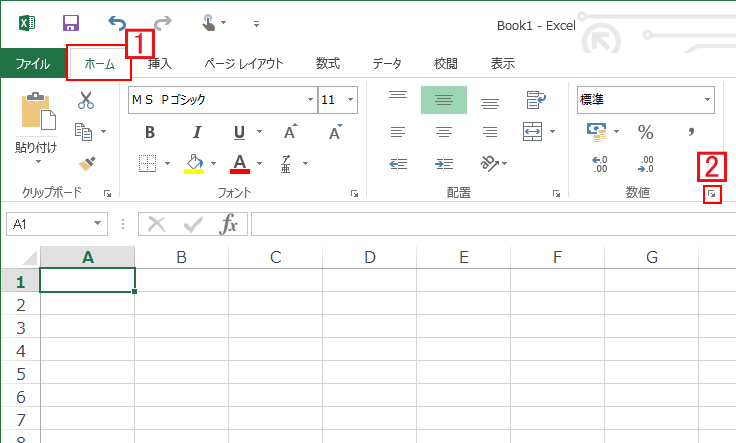
[表示形式]を[文字列]にすれば「0」もそのまま入力・表示できるようになります。
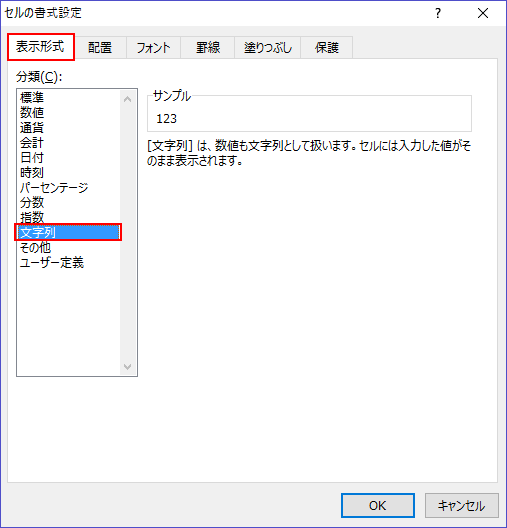
Excelの数字の最低桁数を指定する
同様に[表示形式]の[ユーザー定義]の種類で0を適宜入力します。
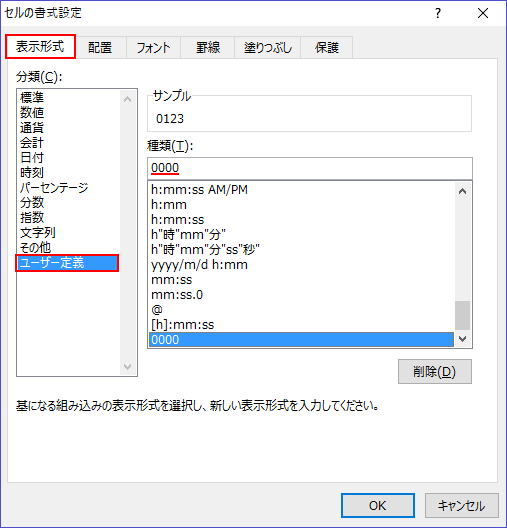
※例のように0を4個入力すると、数字の表示桁数が最低4桁となり、桁数が足りない場合に0を補完して[0123]のように表示されます。


0から始まる数字を入力する3つの方法へのコメント